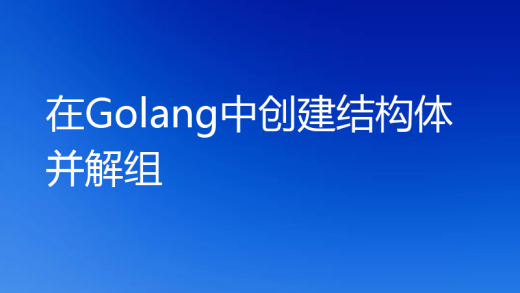在 windows 11 中启用网络发现网络发现是 windows 系统的一项重要功能,允许您的电脑自动发现并连接到网络上的其他设备和计算机。通过启用网络发现,您可以轻松共享文件、打印机和其他资源,与网络上的其他用户协作。php小编鱼仔已经准备了详细的分步教程,指导您如何轻松地在您的 windows 11 电脑上开启网络发现。该教程将介绍这一功能的基本原理,并为您提供明确的说明,让您在几分钟内就能启用网络发现。继续阅读,了解如何在 windows 11 中启用网络发现,并充分利用此强大功能。
具体教程:
1、使用控制面板
打开Windows 搜索功能并进入控制面板,然后单击最上面的结果。
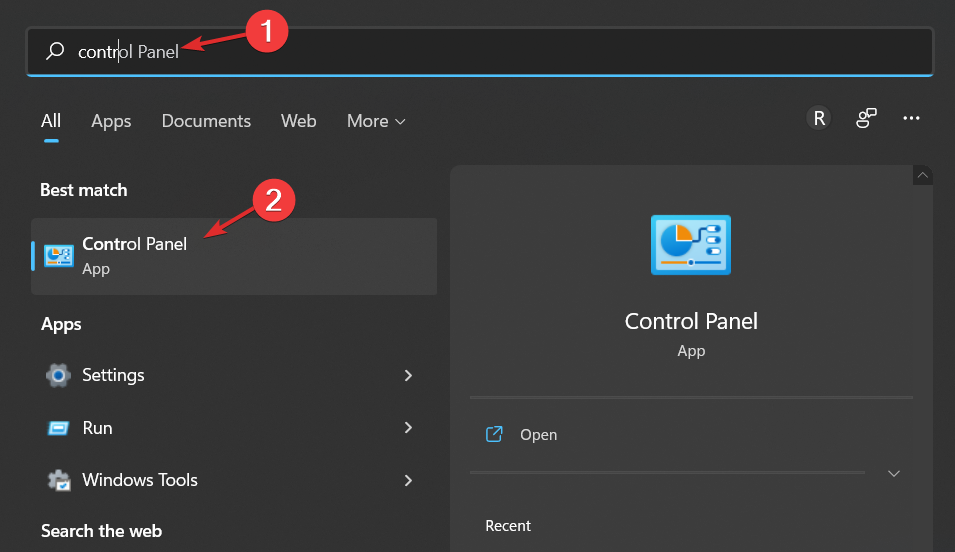
现在点击网络和互联网。
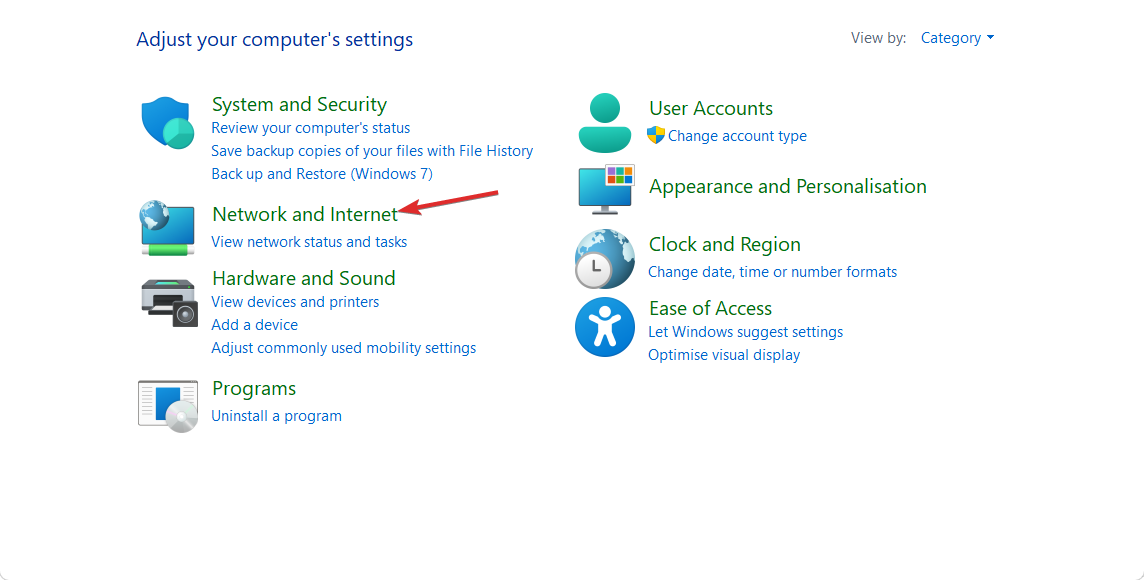
接下来,选择网络和共享中心选项。
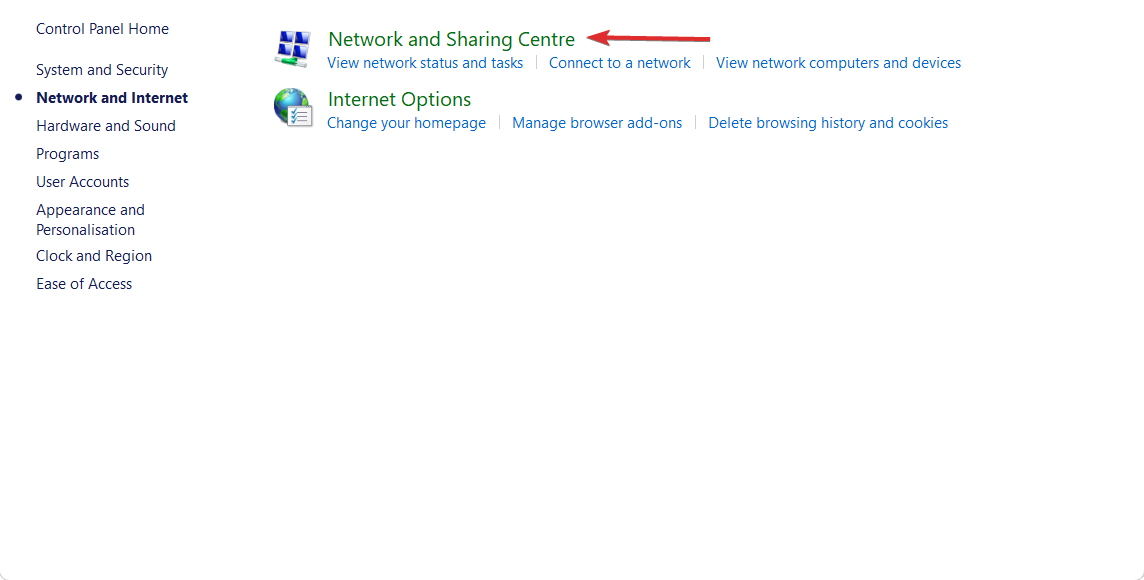
从左侧面板中选择更改高级共享设置选项。
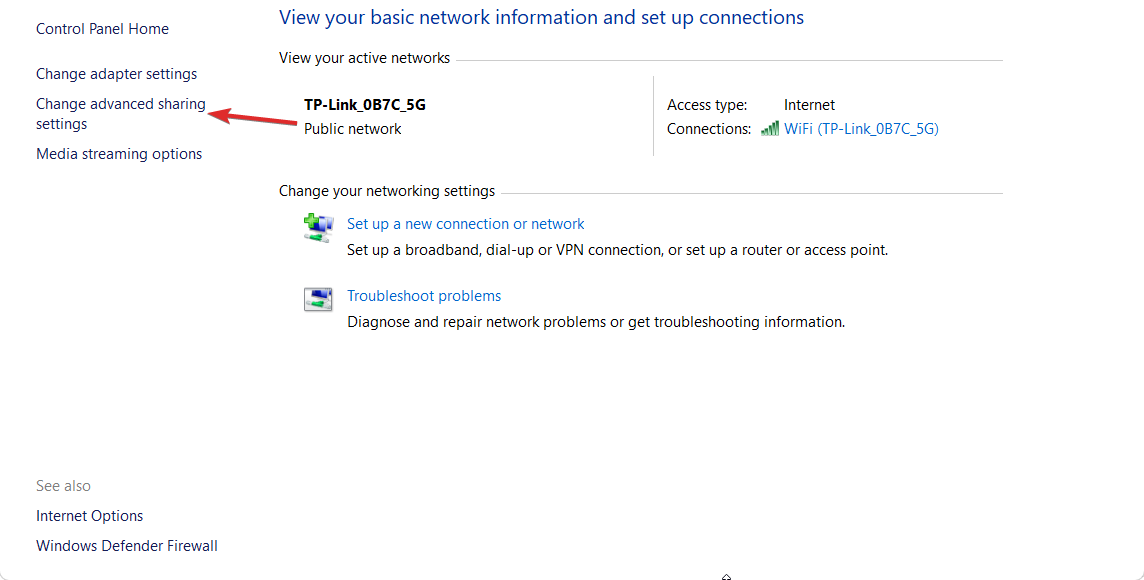
在这里,您所要做的就是选中打开网络发现选项旁边的单选按钮。此外,如果您想知道如何打开文件共享,可以选中打开文件和打印机共享旁边的单选按钮。而已!
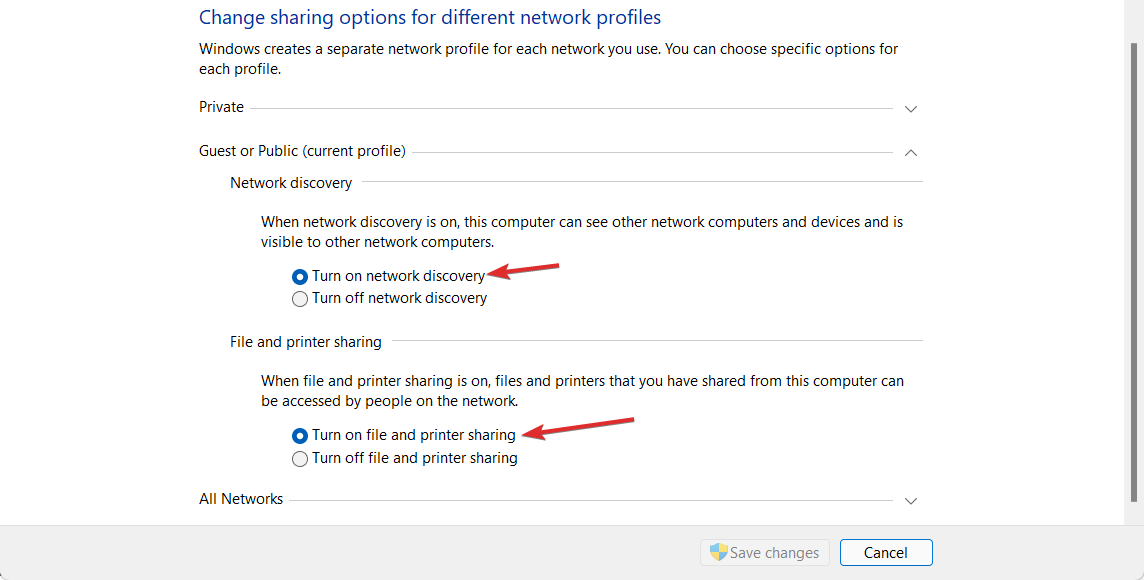
如果您想关闭该功能,您可以简单地按照上述相同的步骤操作,但选中关闭网络发现选项旁边的单选按钮。
2、使用设置
通过同时按下打开设置,然后导航到网络和互联网,然后是以太网。请注意,如果您连接到 WiFi,则必须单击它而不是以太网。WindowsI
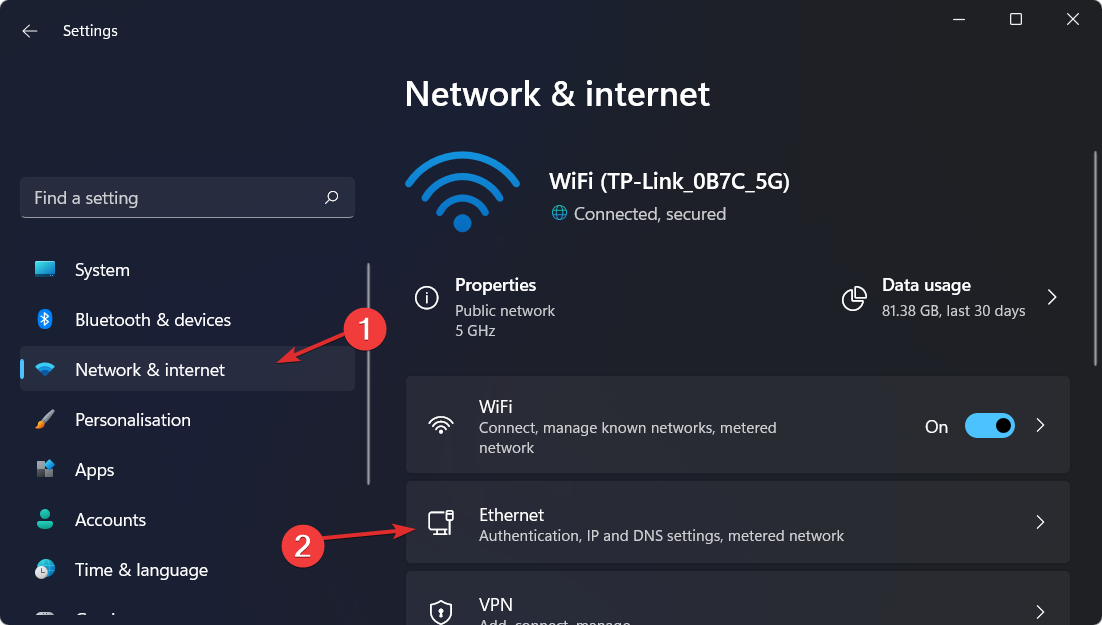
现在在WiFi或以太网属性下,您将拥有Network profile type部分,您可以在其中选择Private。此选项将自动启用网络发现。
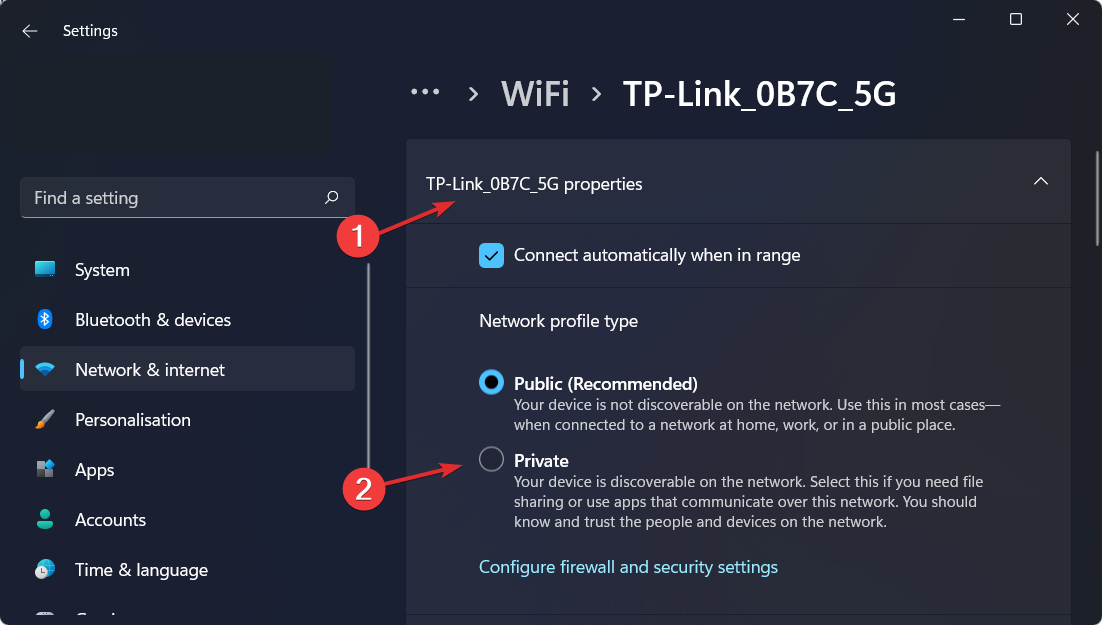
以上就是Win11怎么打开网络发现 Win11启用网络发现教程的详细内容,更多请关注GTHOST其它相关文章!